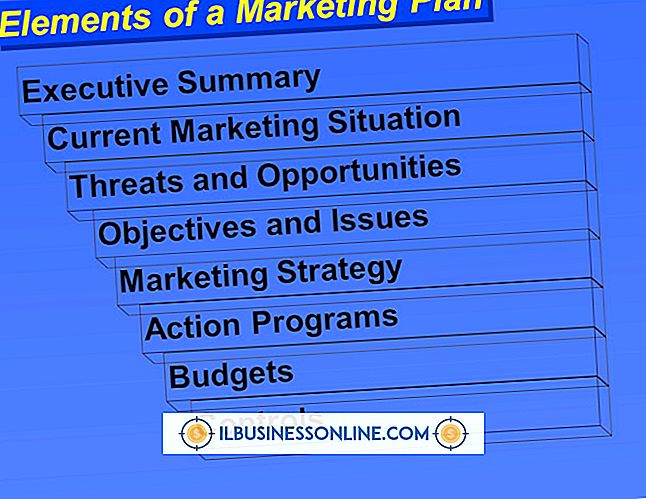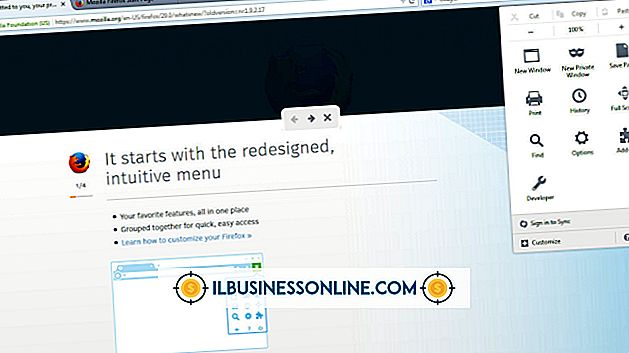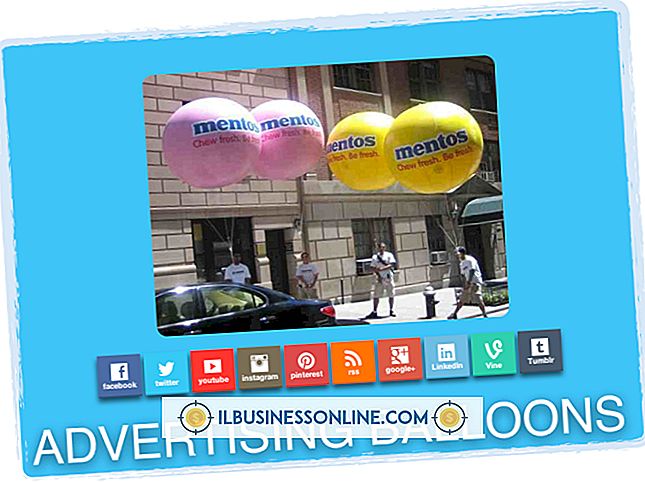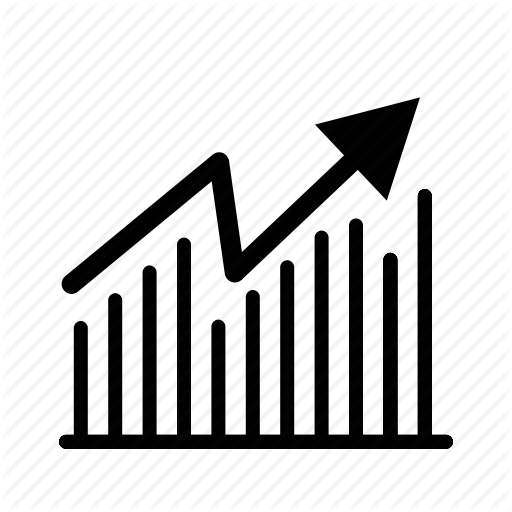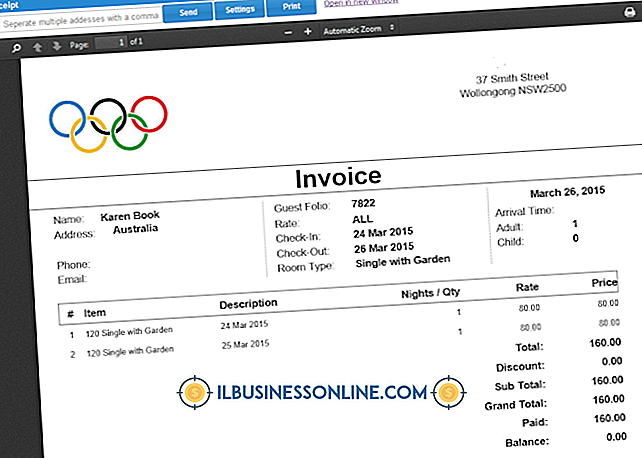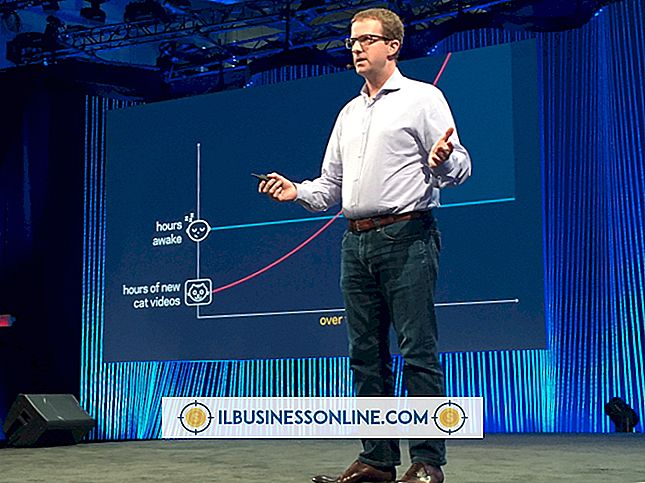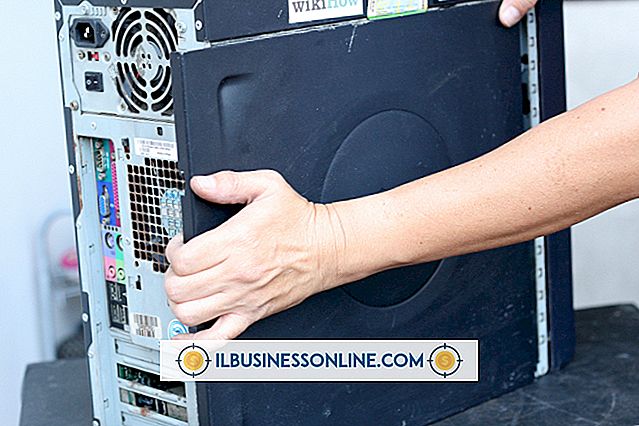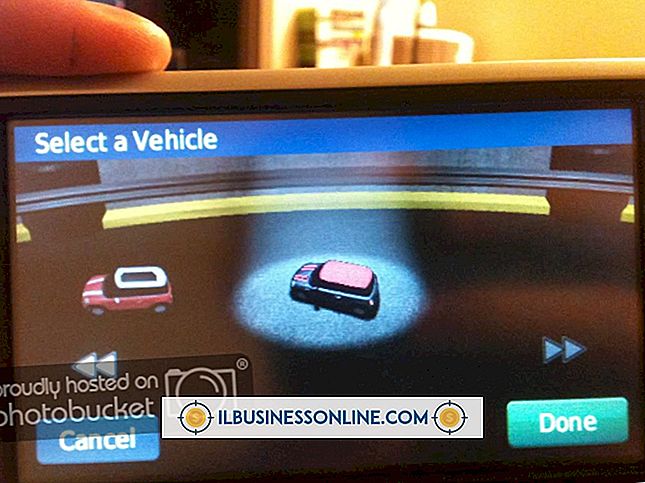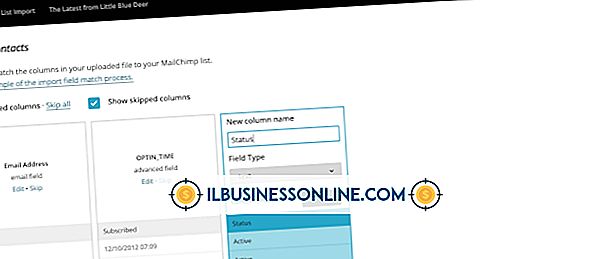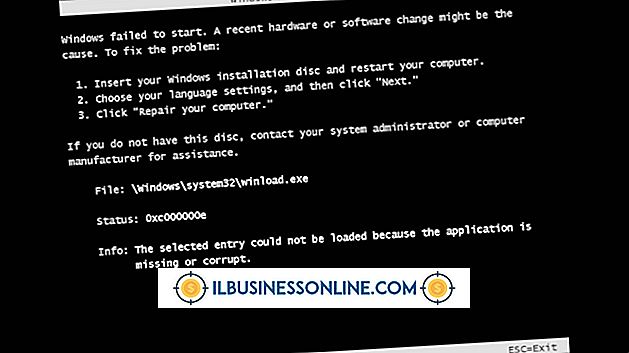วิธีใช้ Color Manager สำหรับ Excel

Excel มีจานสีที่ใช้ในหลายวิธี คุณสามารถใช้มันกับเซลล์สีแถวคอลัมน์หรือทั้งแผ่นงาน ด้วยพาเล็ตสีคุณสามารถใส่สีข้อความและรายการต่าง ๆ ในแผนภูมิ จานสี จำกัด เพียง 56 สี หากต้องการเพิ่มความหลากหลายให้เปลี่ยนพาเลตต์เช่น Color Manager ซึ่งเป็นโปรแกรมแชร์แวร์ที่จัดทำโดย บริษัท AbleBits
การติดตั้ง
Color Manager เป็น Add-in ที่ทำงานร่วมกับเวอร์ชัน 2000, XP และ 2003 ของ Excel มาพร้อมกับข้อ จำกัด การทดลองใช้ 15 วัน ดาวน์โหลดไฟล์ซิปโดยตรงจาก บริษัท หรือจากเว็บไซต์เช่น Tucows หรือ Download.com เปิดเครื่องรูดมันเพื่อแยกไฟล์ setup.exe เรียกใช้ไฟล์ แอปพลิเคชันจะเพิ่มแถบเครื่องมือที่ด้านบนของสมุดงานปัจจุบัน มันจะเพิ่ม“ AbleBits.com” ลงในเมนู
คุณสมบัติ
แถบเครื่องมือมีสามส่วนแต่ละส่วนมีเคล็ดลับเครื่องมือของตัวเอง ด้านซ้ายมีปุ่ม "รีเซ็ต" ที่คลิกได้ซึ่งจะส่งคืนพาเล็ตให้เป็นสี Excel มาตรฐาน มันถูกระบุด้วยเคล็ดลับเครื่องมือ“ คืนมาตรฐาน Excel สี” กลางแถบเครื่องมือเป็นเมนูแบบหล่นลงที่มีจานสีหลายแบบเช่น“ ฤดูใบไม้ร่วง”“ สายรุ้ง”“ สายรุ้ง”“ วันที่ฝนตก”“ ท้องฟ้า” และค่าเริ่มต้น มันมีชื่อว่า "รายการจานสี" ทางด้านซ้ายของแถบเครื่องมือคือปุ่มจานสีแบบคลิกได้พร้อมด้วยเคล็ดลับเครื่องมือ "ตัวจัดการสีสำหรับ Excel" ปุ่ม "ตัวจัดการสีสำหรับ Excel" สามารถพบได้ที่ "AbleBits.com " รายการเมนู.
ปุ่ม "จานสี"
ปุ่ม "จานสี" เปิดหน้าต่างที่มีรายการจานสี เช่นเดียวกับค่าเริ่มต้นมันมีส่วนสีด้านบนและด้านล่าง ด้านบนสามารถสีองค์ประกอบใด ๆ ในขณะที่ด้านล่างสำหรับรายการแผนภูมิ หน้าต่างมีปุ่มเจ็ดปุ่มทางด้านขวา ในการสร้างจานสีคลิกสีที่ด้านซ้ายที่คุณต้องการแก้ไข แผงข้อความสีมาตรฐานจะเปิดขึ้น เลือกสีใดสีหนึ่งจากนั้นคลิก“ ตกลง” และ“ นำไปใช้” ในการบันทึกจานสีอย่างถาวรให้พิมพ์ชื่อในฟิลด์จานด้านซ้ายบนจากนั้นคลิก“ บันทึก” จานสีจะปรากฏในรายการ ในการลบให้เลือกจานสีจากนั้นคลิก“ ลบ” และ“ ปิด” คลิก“ รีเซ็ต” เพื่อโหลดสีมาตรฐาน
การใช้ Color Palette
เลือกจานสีจากเมนูรายการ หรือมิฉะนั้นให้คลิกปุ่ม "จานสี" เลือกรายการจากนั้นคลิก“ นำไปใช้” และ“ ปิด” จานสีใหม่จะแทนที่จานสี Excel มาตรฐาน รายการสเปรดชีตนั้นสามารถระบายสีด้วยวิธีปกติ ตัวอย่างเช่นคลิกที่ "จานสี" และเลือก "ฤดูใบไม้ร่วง" เลือกปุ่ม "เติม" จากแถบเครื่องมือ สีจานสีใหม่จะปรากฏขึ้น ปุ่ม "แบบอักษร" บนแถบเครื่องมือยังใช้สีใหม่ หากต้องการฝึกฝนให้พิมพ์คำภายในเซลล์ เลือกเซลล์และเปลี่ยนแบบอักษร ในการทำเช่นนี้ให้เลือกรายการเมนู "รูปแบบ" "เซลล์" จากนั้นเลือก "แบบอักษร" หรือเพียงคลิกปุ่ม "แบบอักษร" เลือกสี ด้านในของเซลล์จะมีการเปลี่ยนแปลงในภายหลัง คลิกปุ่ม“ คืนมาตรฐาน Excel สี” เพื่อโหลดจานสีปกติ
ชาร์ต
ใช้ Color Manager เพื่อเปลี่ยนสีของแผนภูมิ ในการทำเช่นนั้นให้เปิดหรือสร้างแผนภูมิใน Excel แล้วเลือกจานสี เลือกส่วนของแผนภูมิและใช้ "เติมแผนภูมิและเส้น" เพื่อเปลี่ยนสี ฝึกฝนด้วยแผนภูมิวงกลม ไฮไลต์ 10 เซลล์ที่มีตัวเลขอยู่ จากเมนูเลือก "แทรก" แผนภูมิ "" ประเภทแผนภูมิ "และ" พาย "เลือก" พาย "จากประเภทย่อยจากนั้นเลือก" เสร็จสิ้น "คลิกที่หนึ่งในพื้นที่ของแผนภูมิวงกลม เปิด Color Manger เปลี่ยนจานสีเป็น "Autumn" และคลิก "Apply" ใน "Chart Fills & Lines" ที่ด้านล่างคลิกที่สีที่ตรงกับสีที่คุณต้องการเปลี่ยน หน้าต่างสีจะปรากฏขึ้นในภายหลัง เลือกสีจากนั้น“ ตกลง” ในตัวจัดการสีหลักคลิก“ นำไปใช้” การเลือกแผนภูมิจะเปลี่ยนสีในภายหลัง อีกทางเลือกหนึ่งหลังจากเลือกจานสีให้คลิกที่หนึ่งในสีในส่วนด้านบนและเพิ่มลงในสีที่กำหนดเอง ภายใต้“ เติมแผนภูมิ & เส้น” เลือกสีของส่วนที่จะเปลี่ยน เมื่อหน้าต่างปรากฏขึ้นให้เลือกเซลล์สีแบบกำหนดเองที่คุณเพิ่มและคลิก“ ตกลง” คลิก“ นำไปใช้” ในตัวจัดการสีหลัก การเลือกแผนภูมิจะเปลี่ยนสี ปิดหน้าต่าง.